u盘启动盘怎么进入pe u盘启动盘怎么进入PE快捷键
发布时间:2022-08-03 15:29:57
在重装系统的过程中,我们需要制作u盘启动盘,并设置U盘作为第一启动项才可以进入pe,如此才可以开始重装系统。但就是这样的一个过程,不少人困在了u盘启动盘怎么进入pe这一步中,比如涉及到要按哪个快捷键,怎么设置等等问题,大家对此都是有疑问的。那么今天针对这些问题,小编会跟大家详细地分析一下操作步骤,希望对不懂的朋友们有所帮助。
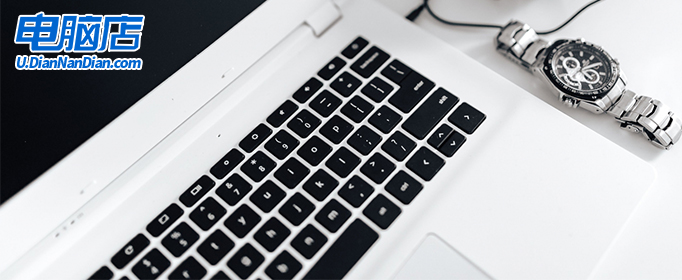
u盘启动盘怎么进入PE快捷键
一、u盘启动盘制作
1、插入U盘,打开电脑店U盘启动盘制作工具,点击【全新制作】。注意:U盘最好是8GB以上的。
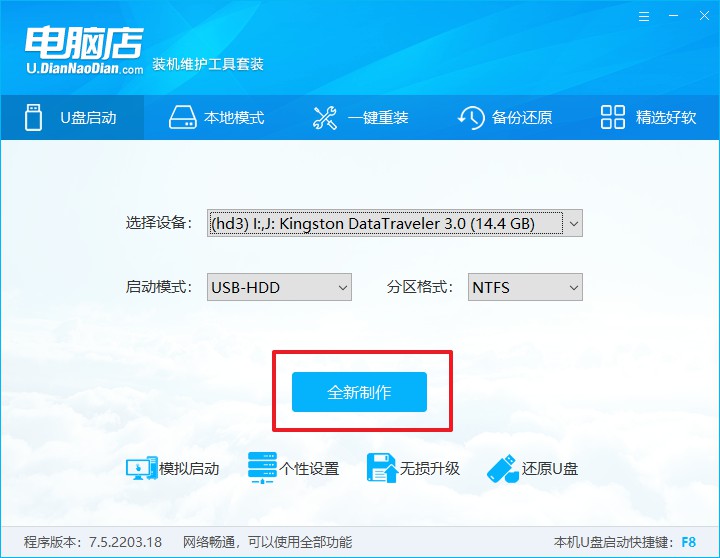
2、下载需要安装的系统镜像,将其保存在U盘启动盘的根目录下,或者除系统盘以外的其他分区中。
3、完成上述操作后,在电脑店官网上查询自己电脑的U盘启动快捷键,如下图所示:
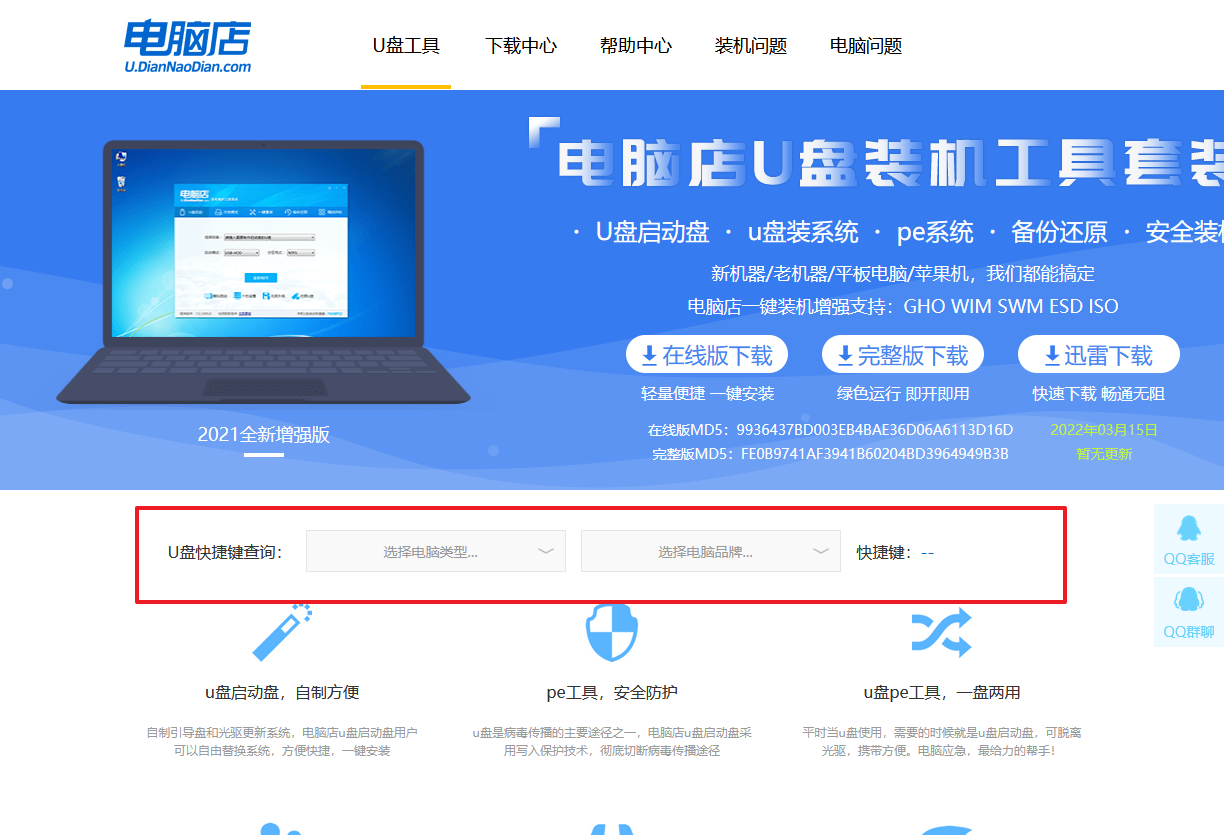
二、设置U盘进入PE
1、重启电脑,当出现开机画面的时候就迅速按下U盘启动快捷键。
2、此时就会弹出一个优先启动项的设置界面,大家只需选择U盘选项,回车即可。
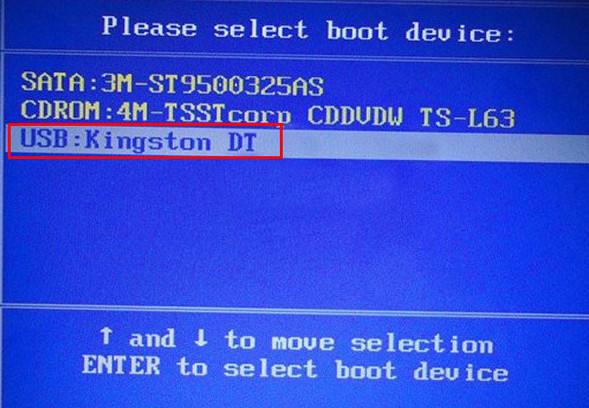
3、接下来就进入电脑店winpe主菜单了。
三、进入PE重装
1、在主菜单中选择第一项【1】Win10X64PE(2G以上内存),回车后进入PE。
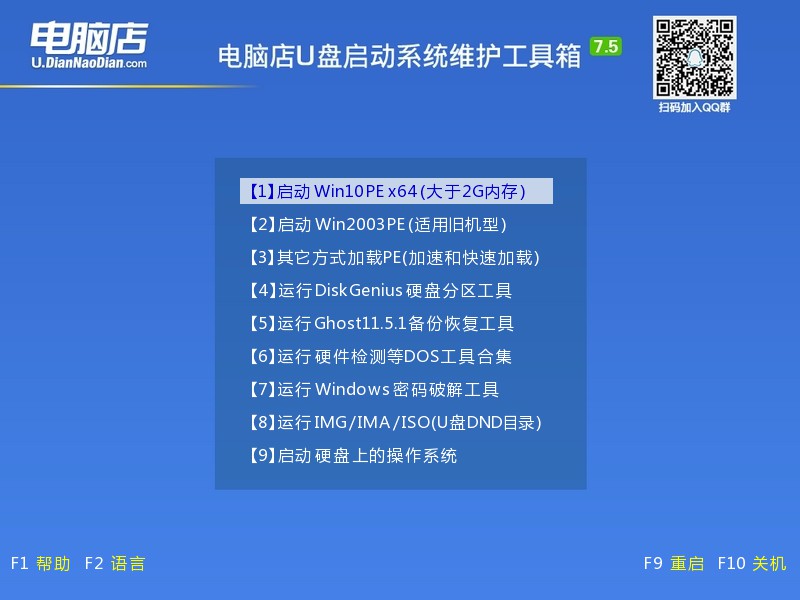
2、在winpe桌面双击打开一键装机软件,选择镜像和安装的分区后,点击【执行】。
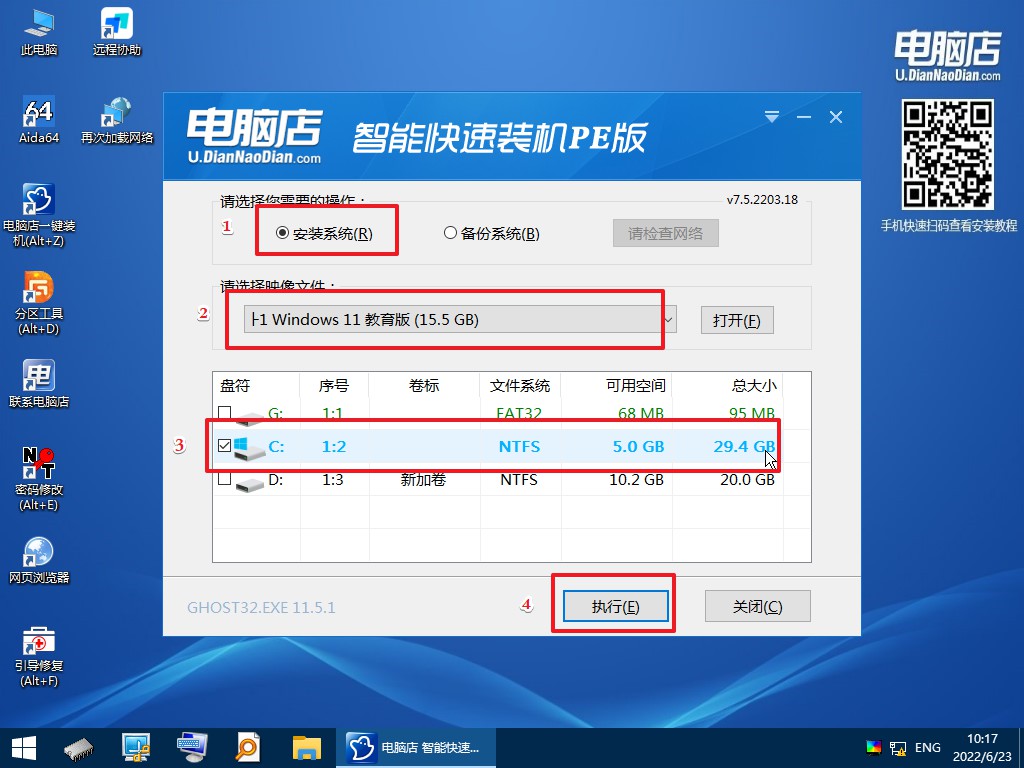
3、接下来等待安装完成,重启后即可进入系统。具体的重装教程,大家可参考:电脑店u盘装系统教程。
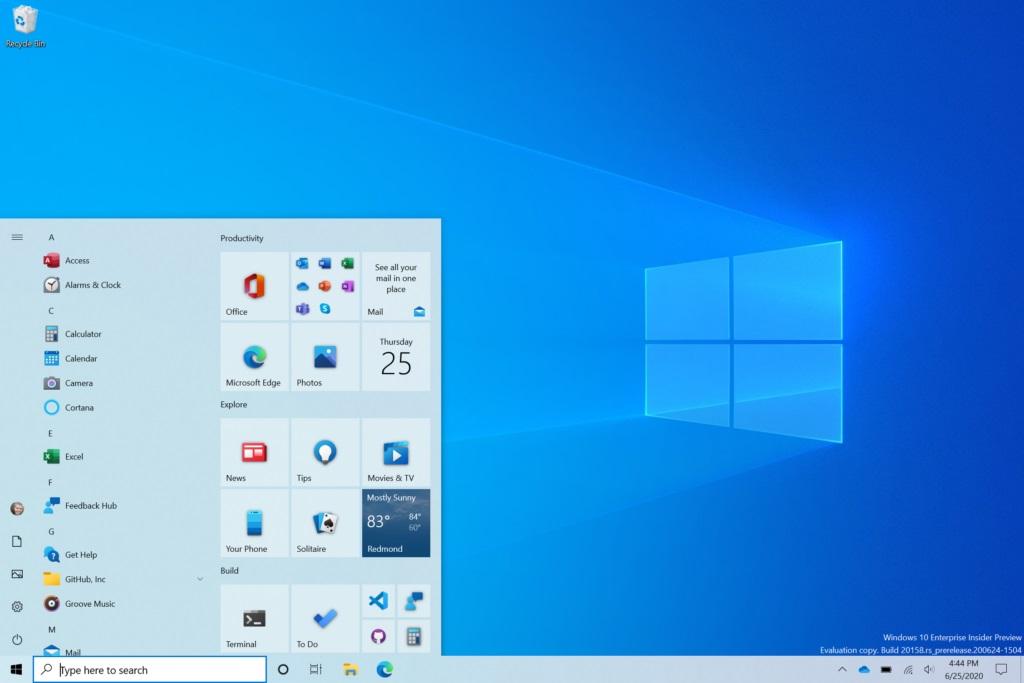
u盘启动盘怎么进入PE,需要使用哪个快捷键,大家都知道如何查询并设置了吧?最后提醒下大家,使用U盘启动盘安装系统,我们是需要提前准备好镜像文件的,那么大家尽量不要在某某资源网上下载,如果你下载了这样的镜像,在开机时,你就会发现系统已经被安装上了很多推广软件,需要注意啦!
